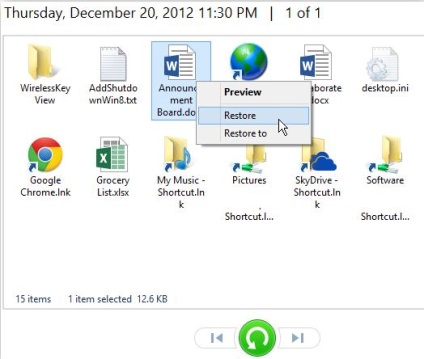Történelem fájlok a Windows 8, a Windows rendszergazdák számára
Mert az ő munkája fájlelőzmények találkozik egy új rendszer szolgáltatás Fájl előzmények szolgáltatás. Vegye figyelembe, hogy az általános teljesítményét a szolgáltatás Fájl előzmények meglehetősen magas, mivel szolgáltatás helyett teljes scan az összes könyvtárak és fájlok változásait (ahogy az a legtöbb biztonsági termék) egyszerűen csak hivatkozik az NTFS változás folyóirat (NTFS változás napló), és készít egy listát a megváltozott fájlokat kell másolni.
Ebben a cikkben fogjuk nézni, hogyan kell engedélyezni és konfigurálni funkció „History File” Windows 8, valamint a folyamat a fájlok visszaállítása a biztonsági mentésből.
Melyik könyvtárak szerepelnek a Fájl előzmények
- Minden könyvtár
- asztali
- kapcsolatok
- Minden könyvjelző (Kedvencek)
- Tartalom Microsoft SkyDrive (ha konfigurálva van)
Felesleges könyvtár vagy mappa (például filmek) a helytakarékosság, tárolás hát lehet szűrni a történelem fájlt.
Egy természetes kérdés merül fel: Lehetséges, hogy adjunk a saját könyvtárat a fenntartott listán? A válasz, furcsa módon, - nem. Tehát meg kell szervezni az adatokat egy könyvtárban (új katalógusok, illetve növelik a meglévő könyvtár), vagy tárolja a profilt.
Ahol tárolhatja a történelem fájlokat a Windows 8
A Windows 8, a mentések tárolhatók a fájlokat a következő típusú tárolás:
- belső merevlemez - tárolható egy másik részében ugyanazon a lemezen, amelyen a rendszer telepítve van, vagy bármely más részén a belső merevlemez (ez az előnyösebb a szempontból az adatok integritását Hiba esetén az elsődleges merevlemezen)
- külső merevlemez
- USB flash drive / disk
- Hálózati mappa - például egy könyvtárat a szerveren, vagy egy otthoni NAS
Hogyan lehet engedélyezni a Fájl előzmények a Windows 8
- Válassza a Fájl előzmények a vezérlőpulton.
- Kattintson bekapcsolása
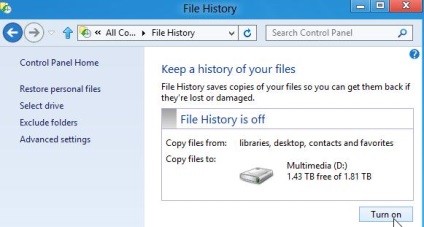
Abban az esetben, ha van egy dedikált NAS vagy egy hálózati mappát a szerveren, az is lehetséges, hogy a mentést. Ehhez a bal oldali panelen kattintson a meghajtóválasztó és kattintson a pop-up gomb hozzáadása Hálózati hely ablakot. amelyek UNC elérési utat a hálózati mappát, ahol a mentés kerül tárolásra.
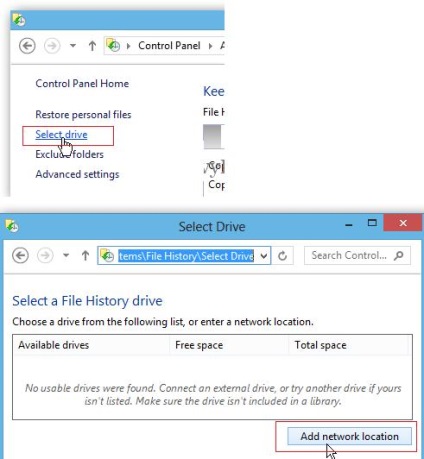
Speciális beállítások Fájl előzmények
Még szebb biztonsági mentési beállításait konfigurálni lehet a speciális beállítások fájlelőzmények, kattintva érhető el a gombot a Speciális beállítások a bal oldali panelen.
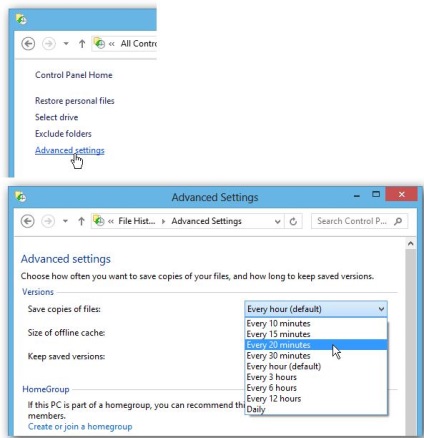
Itt lehet beállítani:
Fájlok visszaállítása a Windows 8 a File History
A megjelenő ablakban kerül bemutatásra, hogy az összes fájl (könyvtárak) az utolsó rendelkezésre álló tartalék és a navigációs nyilak, akkor mozog egy adott dátum / idő a mentés.
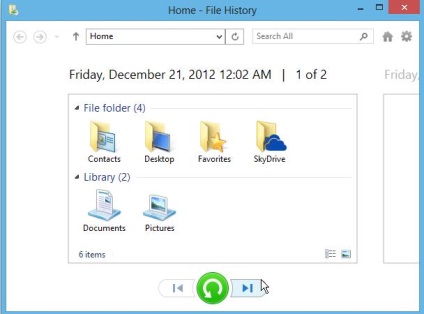
Jelölje ki a fájlt vagy mappát visszaállítani kívánt. Ezután kattintson a nagy zöld gombra, vagy kattintson a fájlra a jobb gombbal, majd kattintson a visszaállítási pontot (visszaállítás). Ennek eredményeként, a fájl visszaáll az eredeti könyvtárba, és ha egy fájl azonos nevű könyvtár már létezik, akkor megkérdezi, hogy felülírja azt. Ha vissza szeretné állítani az adatokat egy másik helyen, a helyi menüben válasszuk a Helyreállítás.